多机位选择器片段¶
多机位选择器片段用于多机位编辑。多机位编辑是指使用多个摄像机从不同角度录制,然后一起编辑。
工作流程¶
如果设置得当,在视频序列编辑器中进行多相机编辑的过程可能会相当容易。以下指南展示设置基本多相机编辑工作流的基本步骤。
首先,要添加进每个视频片段。
接下来,您将需要通过使用 音频波形 或通过对象移动来同步所有摄像机。
Tip
为了使同步片段更方便,您可以使用 复合片段 将摄像机,他们的音频和他们的效果打组在一起。
添加一个多机位选择器条 上方 所有视频通道轨道。
完成这些步骤后,您应该得到类似于下图的内容:
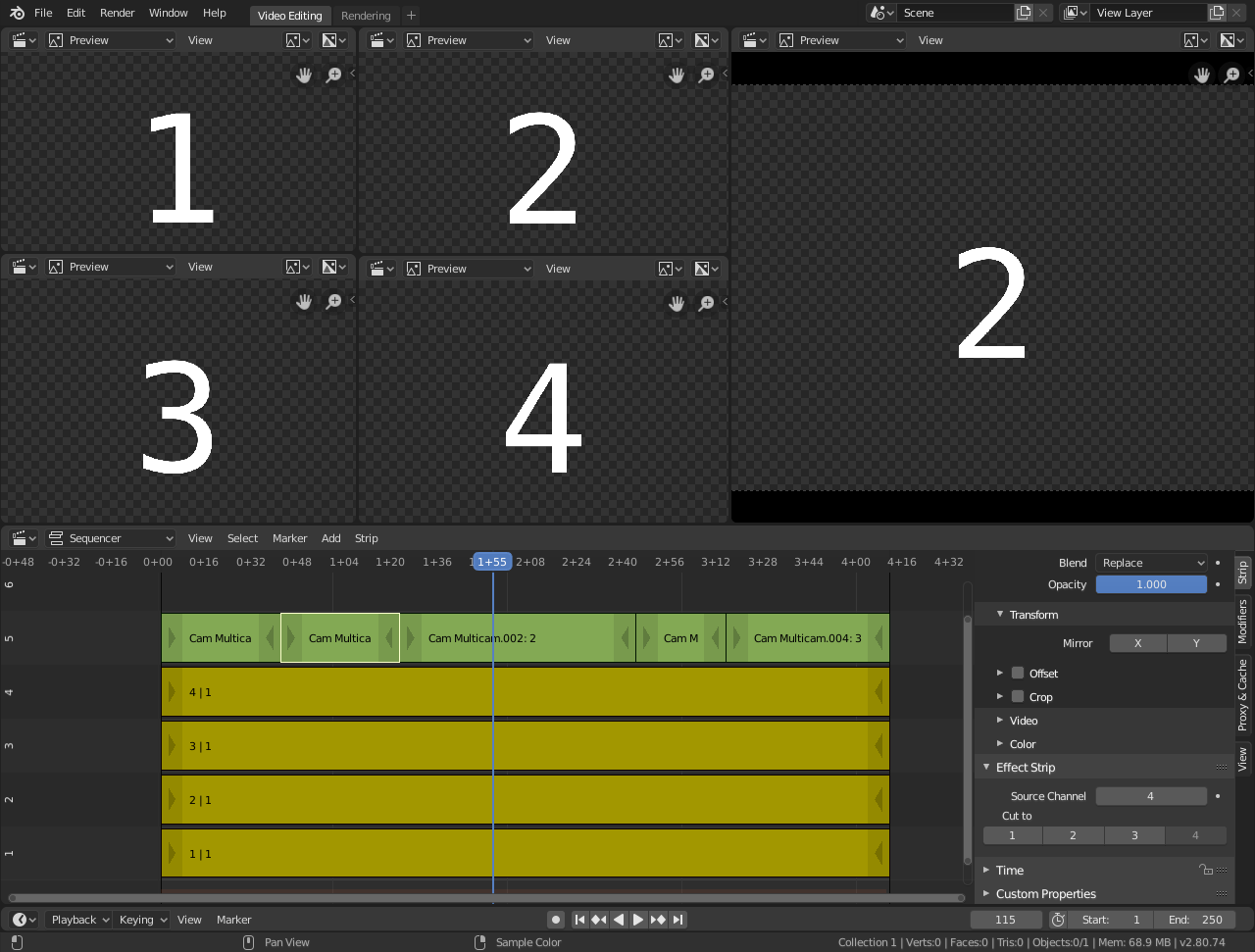
多机位编辑设置。¶
现在选择多机位片段,如果你查看片段选项(在侧栏内),你会注意到,多机位是一个相当简单的效果片段:它只需将选定的通道作为输入。这就是全部内容。它的神奇之处在于方便的键盘布局。
当选择多机位片段时,1 到 9 键被映射到剪切按钮。因此,选择多机位片段并开始播放,并在观看各个摄像机时按下正确的输入键。
每个剪切都会以一个小型的多机位选择器片段作为结束。
实际上,它归结为:观看几秒钟以查看即将发生的事情,再次观看并使用数字键进行粗略切割。然后,通过选择两个相邻的多机位的外部手柄进行 A/B 滚动来微调放置。
Tip
要提高播放性能,请启用 代理。
选项¶
- 源通道
多机位选择器获取输入的通道。
- 剪切
在当前帧处剪切多机位片段并自动将 源通道 更改为所选通道。
工作流程¶
首先,要添加进每个视频片段。
接下来,您将需要通过使用 音频波形 或通过对象移动来同步所有摄像机。
Tip
为了使同步片段更方便,您可以使用 复合片段 将摄像机,他们的音频和他们的效果打组在一起。
添加一个多机位选择器条 上方 所有视频通道轨道。
完成这些步骤后,您应该得到类似于下图的内容:
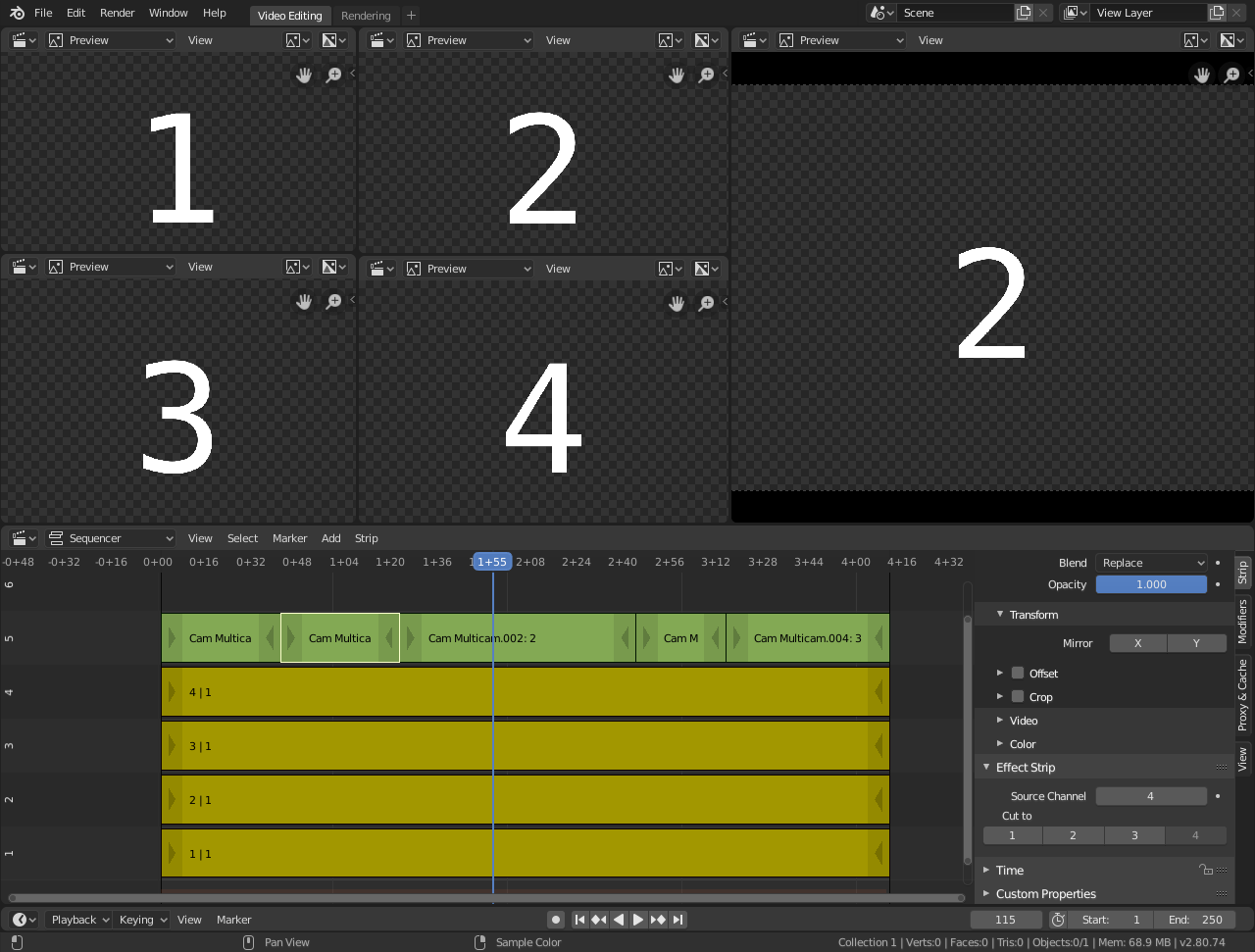
多机位编辑设置。¶
现在选择多机位片段,如果你查看片段选项(在侧栏内),你会注意到,多机位是一个相当简单的效果片段:它只需将选定的通道作为输入。这就是全部内容。它的神奇之处在于方便的键盘布局。
当选择多机位片段时,1 到 9 键被映射到剪切按钮。因此,选择多机位片段并开始播放,并在观看各个摄像机时按下正确的输入键。
每个剪切都会以一个小型的多机位选择器片段作为结束。
实际上,它归结为:观看几秒钟以查看即将发生的事情,再次观看并使用数字键进行粗略切割。然后,通过选择两个相邻的多机位的外部手柄进行 A/B 滚动来微调放置。
Tip
要提高播放性能,请启用 代理。